ВАЖНО!
Для того, что бы войти в личный кабинет Единого реестра субъектов
малого и среднего предпринимательства необходимо использовать Электронно Цифровую Подпись (ЭЦП).
ЭЦП и компьютер, который используется для доступа должны соответствовать следующим техническим требованиям:
Microsoft Windows XP или выше, либо Mac OS X 10.9 или выше.
Криптопровайдер с поддержкой алгоритмов шифрования ГОСТ 34.10-2001 и ГОСТ 28147-89.
Программный компонент для работы с электронной подписью с использованием web-браузера (Крипто ПРО ЭЦП browser plug-in версия 2.0, скачать);
Необходимые сертификаты
Цепочку квалифицированных сертификатов ключа проверки электронной подписи (КСКПЭП), начиная от КСКПЭП УЦ, непосредственно выдавшего юридическому лицу или индивидуальному предпринимателю его КСКПЭП, и до корневого КСКПЭП, последнего в цепочке сертификатов, установить в соответствующие хранилища:
самоподписанный (поле "Кому выдан" совпадает с полем "Кем выдан") КСКПЭП удостоверяющего центра - в хранилище сертификатов "Доверенные корневые сертификаты";
остальные сертификаты цепочки - в хранилище "Промежуточные центры сертификации.
КСКПЭП, выданный юридическому лицу или индивидуальному предпринимателю удостоверяющим центром, аккредитованным в соответствии с требованиями Федерального закона № 63-ФЗ, установить в хранилище сертификатов "Личные".






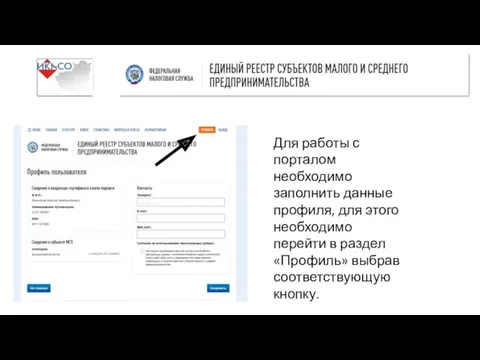
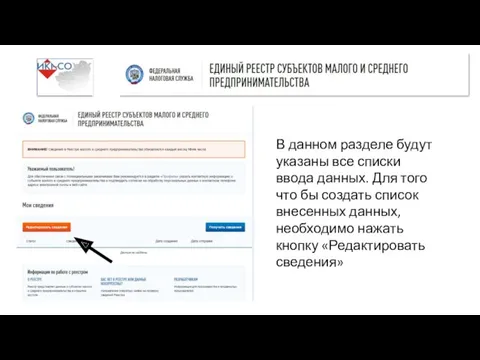

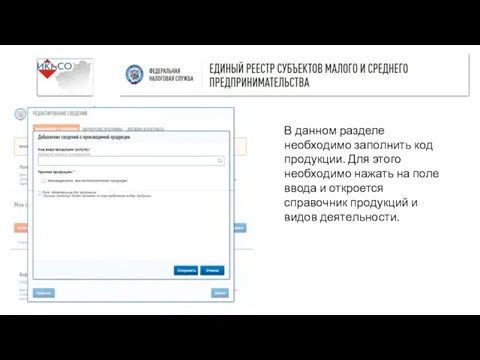
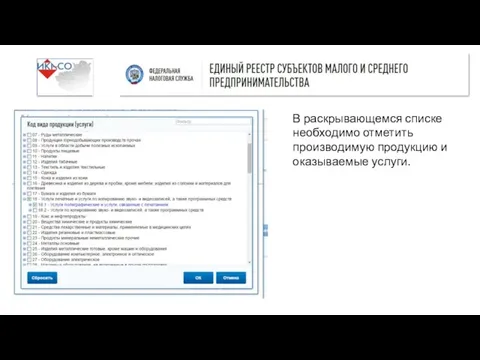

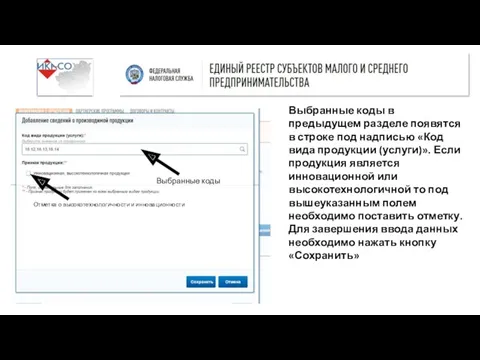
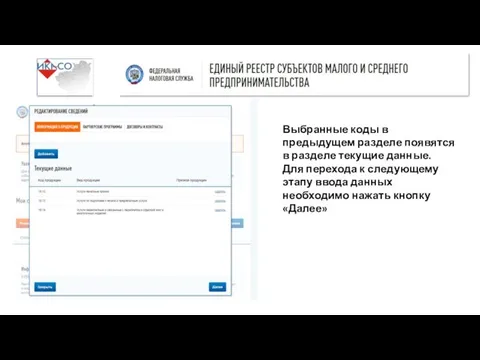


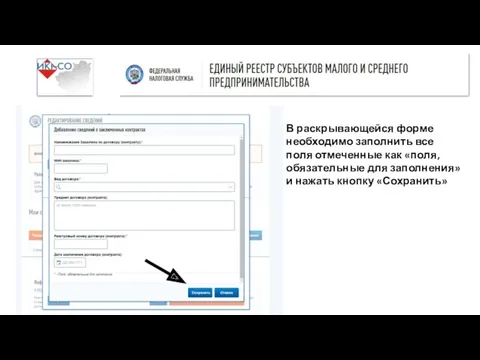
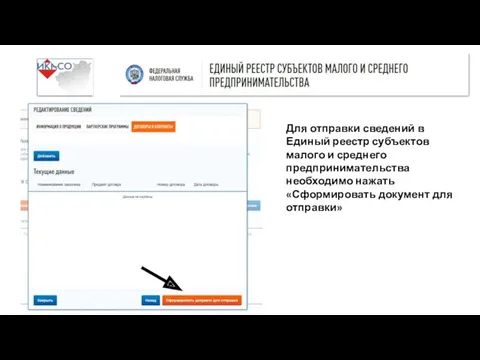

 Государственные услуги ФСС
Государственные услуги ФСС Финансовая пирамида
Финансовая пирамида Форвардные и фьючерсные контракты
Форвардные и фьючерсные контракты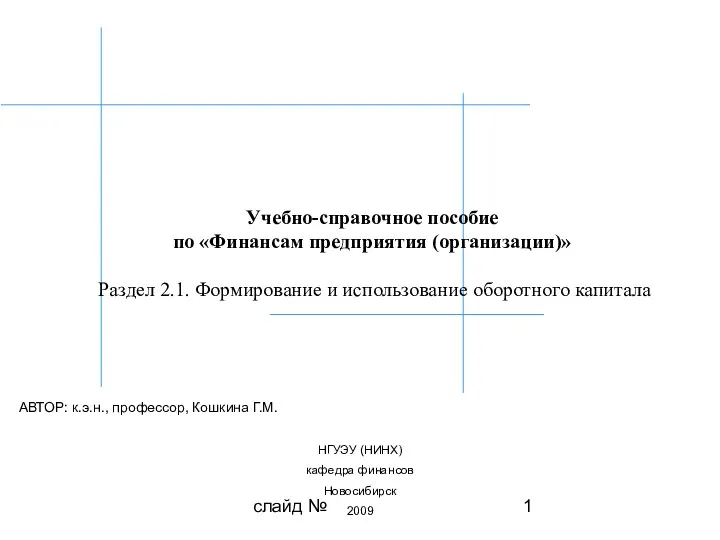 Формирование и использование оборотного капитала
Формирование и использование оборотного капитала О мерах социальной поддержки семей с детьми
О мерах социальной поддержки семей с детьми Світовий ринок робочої сили. Міжнародна міграція робочої сили (Тема 7, Тема 8)
Світовий ринок робочої сили. Міжнародна міграція робочої сили (Тема 7, Тема 8) 1С:Управление небольшой фирмой 8 + 1С:Бухгалтерия 8 = создаем гармонию управленческого и бухгалтерского учета
1С:Управление небольшой фирмой 8 + 1С:Бухгалтерия 8 = создаем гармонию управленческого и бухгалтерского учета Предоставление саморегулируемыми организациями займов своим членам за счет средств КФ ОДО в связи с распространением COVID-19
Предоставление саморегулируемыми организациями займов своим членам за счет средств КФ ОДО в связи с распространением COVID-19 Модели и методы оценки облигаций
Модели и методы оценки облигаций Учет материально-производственных запасов в ПАО Магнит
Учет материально-производственных запасов в ПАО Магнит Банктік клиенттерге несие беру қызметін басқарудағы ақпараттық жүйені зерттеу
Банктік клиенттерге несие беру қызметін басқарудағы ақпараттық жүйені зерттеу Государственные внебюджетные фонды РФ
Государственные внебюджетные фонды РФ Страхование. Преимущества для клиента. Размер выплаты
Страхование. Преимущества для клиента. Размер выплаты Денежный рынок и денежно-кредитная политика. (Тема 12)
Денежный рынок и денежно-кредитная политика. (Тема 12) Анализ размещения капитала и оценка имущественного состояния предприятия
Анализ размещения капитала и оценка имущественного состояния предприятия Тәуекелділік және табыстылық
Тәуекелділік және табыстылық Презентация Манаников
Презентация Манаников Фінансова стратегія підприємства
Фінансова стратегія підприємства Денежная система государства
Денежная система государства Технология блокчейн. Криптовалюты. Биткойн. Цифровая (виртуальная) валюта
Технология блокчейн. Криптовалюты. Биткойн. Цифровая (виртуальная) валюта Особенности бюджетной системы Швейцарии
Особенности бюджетной системы Швейцарии Инвестиционная деятельность. Факторы стоимости. Лекция 5 (1)
Инвестиционная деятельность. Факторы стоимости. Лекция 5 (1) Персонифицированное финансирование дополнительного образования. Московская область
Персонифицированное финансирование дополнительного образования. Московская область Комерческое предложение по БВД
Комерческое предложение по БВД Страхование квартир и загородных строений
Страхование квартир и загородных строений Страховые взносы
Страховые взносы Инвентаризация: назначение и порядок её проведения, учета и оформления результатов
Инвентаризация: назначение и порядок её проведения, учета и оформления результатов Президентские гранты для ННО
Президентские гранты для ННО